Kuinka luoda, jakaa ja poistaa iCloud-kalenterisi iPhonessa
Sekalaista / / April 29, 2023
iPhonen kalenterisovelluksessa voit luoda kalentereita, jotka on linkitetty iCloud-tiliisi. Voit myös jakaa kalenterin muiden iCloud-käyttäjien kanssa, jolloin heidän on helppo tarkastella aikatauluasi. Sen lisäksi, että voit tarkastella aikatauluasi, muut iCloud-käyttäjät voivat lisää vapaapäiviä tai tapahtumia tai muuta tapahtumia.

Kun et halua tehdä muutoksia iCloud-kalenteriin, voit asettaa sille rajoituksia. Voit esimerkiksi myöntää muille iCloud-käyttäjille vain luku -oikeuden. Voit myös peruuttaa aiemmin myönnetyn käyttöoikeuden. Näin voit luoda, jakaa ja poistaa iCloud-kalenterisi.
Kuinka lisätä iCloud-kalentereita iPhoneen
Ennen kuin voit lähettää tai hyväksyä kutsuja iPhonellasi, sinun on määritettävä kalenteri. Näin voit tehdä sen:
Vaihe 1: Napauta iPhonen aloitusnäytössä Kalenteri-sovellusta.

Vaihe 2: Napauta näytön alareunassa Kalenterit.

Vaihe 3: Napauta näytön vasemmassa alakulmassa Lisää kalenteri.

Vaihe 4: Napauta Lisää kalenteri luodaksesi iCloud-kalenterin.

Vaihe 5: Anna iCloud-kalenterisi kalenterin nimi ja valitse väri.

Vaihe 6: Tallenna uusi kalenterisi napauttamalla Valmis sivun oikeasta yläkulmasta.

Kuinka jakaa rajoittamaton iCloud-kalenteri iPhonesta
Kun olet luonut iCloud-kalenterin, voit jakaa sen muiden iCloud-käyttäjien kanssa seuraavasti.
Vaihe 1: Napauta iPhonen aloitusnäytössä Kalenteri-sovellusta.

Vaihe 2: Napauta näytön alareunassa Kalenterit.

Vaihe 3: Napauta i-kuvaketta sen iCloud-kalenterin vieressä, jonka haluat jakaa.

Vaihe 4: Napauta Lisää henkilö.

Vaihe 5: Kirjoita Lisää henkilö -sivun Vastaanottaja-kenttään kutsutun sähköpostiosoite. Voit myös napauttaa +-merkkiä valitaksesi kutsutut puhelimesi yhteystietoluettelosta.

Vaihe 6: Viimeistele jakaminen napauttamalla Lisää sivun oikeasta yläkulmasta.

Kuinka jakaa vain luku -kalenteri iPhonessasi
Jos et halua myöntää iCloud-kalenterisi muokkausoikeuksia, varmista ennen sen jakamista, että rajoitat sen vain luku -versioon. Näin voit tehdä sen:
Vaihe 1: Napauta iPhonen aloitusnäytössä Kalenteri-sovellusta.

Vaihe 2: Napauta näytön alareunassa Kalenterit.

Vaihe 3: Napauta i-kuvaketta sen iCloud-kalenterin vieressä, jonka haluat jakaa.
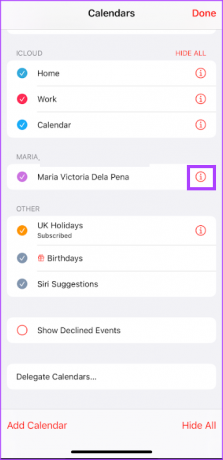
Vaihe 4: Ota julkinen kalenteri käyttöön napauttamalla vaihtopainiketta.

Vaihe 5: Napauta Jaa linkki kopioidaksesi tai lähettääksesi URL-osoitteen haluamallasi sovelluksella.

Jaetun iCloud-kalenterisi käyttöoikeuksien muokkaaminen
Jos haluat rajoittaa henkilön mahdollisuuksia muokata jaettua kalenteriasi tai poistaa hänen käyttöoikeutensa, toimi seuraavasti.
Vaihe 1: Napauta iPhonen aloitusnäytössä Kalenteri-sovellusta.

Vaihe 2: Napauta näytön alareunassa Kalenterit.

Vaihe 3: Napauta "i" sen iCloud-kalenterin vieressä, jota haluat rajoittaa.

Vaihe 4: Napauta Jaettu kanssa -osiossa henkilön nimeä.
Vaihe 5: Valitse jokin seuraavista muokataksesi jaetun kalenterisi käyttöoikeuksia:
- Napauta Salli muokkaaminen -kohdan vieressä olevaa kytkintä poistaaksesi muokkausoikeudet
- Napauta Lopeta jakaminen peruuttaaksesi käyttöoikeuden
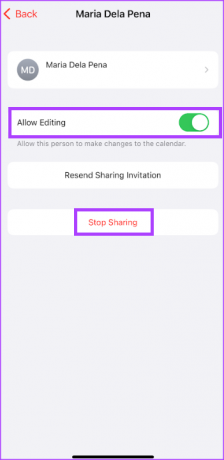
Kuinka poistaa iCloud-kalenteri
Jos et enää tarvitse iCloud-kalenteria, voit poistaa sen. Näin voit tehdä sen.
Vaihe 1: Napauta iPhonen aloitusnäytössä Kalenteri-sovellusta.

Vaihe 2: Napauta näytön alareunassa Kalenterit.

Vaihe 3: Napauta poistettavan iCloud-kalenterin vieressä olevaa i-kuvaketta.

Vaihe 4: Napauta sivun alareunassa Poista kalenteri.

Outlookin yhteystietojen ja kalentereiden synkronointi iPhonessa
Yksi ehdoista iCloud-kalenterin jakamiselle muokkausoikeuksilla on, että vastaanottajalla on oltava sähköpostiosoite. Jos sinulla on Outlook-tili, voit synkronoida yhteystiedot ja kalenteri iPhonen kanssa varmistaaksesi, että ne ovat yhdessä paikassa.
Päivitetty viimeksi 17. huhtikuuta 2023
Yllä oleva artikkeli saattaa sisältää kumppanilinkkejä, jotka auttavat tukemaan Guiding Techiä. Se ei kuitenkaan vaikuta toimitukselliseen eheyteemme. Sisältö pysyy puolueettomana ja autenttisena.
Kirjoittanut
Maria Victoria
Maria on sisällöntuottaja, joka on kiinnostunut teknologiasta ja tuottavuustyökaluista. Hänen artikkelinsa löytyvät sivustoilta, kuten Onlinetivity ja Delesign. Työn ulkopuolella voit löytää hänen minibloginsa elämästään sosiaalisessa mediassa.



